Wat veroorzaakt een DRIVER VERIFIER DMA VIOLATION fout
Bijgewerkt in januari 2024: Krijg geen foutmeldingen meer en vertraag je systeem met onze optimalisatietool. Haal het nu op - > deze link
- Download en installeer de reparatietool hier.
- Laat het uw computer scannen.
- De tool zal dan repareer je computer.
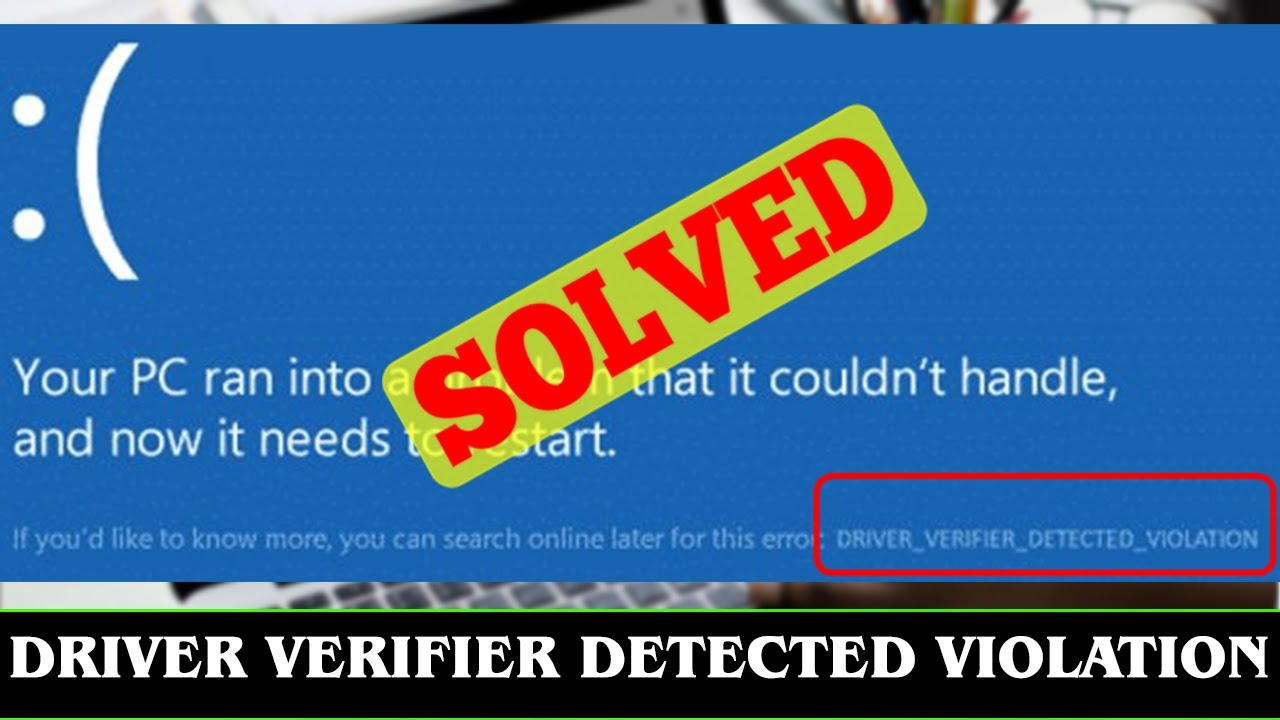
De fout DRIVER VERIFIER DMA VIOLATION is een soort BSOD (Blue Screen of Death) fout die kan optreden in Windows 10.Deze fout wordt meestal veroorzaakt door defecte of verkeerde drivers.Wanneer dit gebeurt, zal Windows een blauw scherm weergeven met de volgende foutmelding: "DRIVER_VERIFIER_DMA_VIOLATION. "Hoe DRIVER VERIFIER DMA VIOLATION fouten te herstellen in Windows 10?Er zijn verschillende manieren om dit probleem op te lossen:Methode 1: Werk uw drivers bijAls de fout DRIVER VERIFIER DMA VIOLATION wordt veroorzaakt door verouderde of corrupte drivers, kunt u proberen ze bij te werken.Om dit te doen, opent u Apparaatbeheer (u kunt dit doen door op de Windows-toets + R te drukken en "devmgmt.msc" te typen). Zodra Apparaatbeheer is geopend, zoekt u de categorie waaronder uw apparaat valt en vouwt u deze uit.Klik met de rechtermuisknop op uw apparaat en selecteer "Stuurprogrammasoftware bijwerken".Als er updates beschikbaar zijn, volg dan de aanwijzingen om deze te installeren.Methode 2: Systeemherstel gebruikenAls u al een tijdje de fout DRIVER VERIFIER DMA VIOLATION krijgt en pas onlangs uw drivers hebt bijgewerkt, is het mogelijk dat de nieuwe drivers de oorzaak zijn van het probleem.In dat geval kunt u proberen om Systeemherstel te gebruiken om uw systeem terug te zetten naar een tijd waarin alles nog goed werkte.Om dit te doen, open het Start menu en zoek naar "Systeemherstel".Selecteer in de lijst met resultaten "Een herstelpunt maken" en volg de aanwijzingen.Als u een herstelpunt hebt gemaakt, selecteert u het en klikt u op "Volgende" > "Voltooien".Uw systeem wordt nu hersteld naar het geselecteerde herstelpunt.Methode 3: SFC-scanner uitvoerenSFC (System File Checker) is een in Windows ingebouwd hulpprogramma waarmee u corrupte systeembestanden kunt scannen en vervangen.Om het te gebruiken, open een hoog Command Prompt venster (om dit te doen, druk op de Windows-toets + X en selecteer "Command Prompt (Admin)" in het menu). Typ vervolgens sfc /scannow in het opdrachtpromptvenster en druk op Enter .
Wat veroorzaakt een DRIVER VERIFIER DMA VIOLATION-fout?
Een DRIVER VERIFIER DMA VIOLATION-fout wordt meestal veroorzaakt door defecte of onjuiste drivers.Wanneer dit gebeurt, zal Windows een blauw scherm weergeven met de volgende foutmelding: "DRIVER_VERIFIER_DMA_VIOLATION.
Belangrijke opmerkingen:
U kunt nu pc-problemen voorkomen door dit hulpmiddel te gebruiken, zoals bescherming tegen bestandsverlies en malware. Bovendien is het een geweldige manier om uw computer te optimaliseren voor maximale prestaties. Het programma herstelt veelvoorkomende fouten die kunnen optreden op Windows-systemen met gemak - geen noodzaak voor uren van troubleshooting wanneer u de perfecte oplossing binnen handbereik hebt:
- Stap 1: Downloaden PC Reparatie & Optimalisatie Tool (Windows 11, 10, 8, 7, XP, Vista - Microsoft Gold Certified).
- Stap 2: Klik op "Start Scan" om problemen in het Windows register op te sporen die PC problemen zouden kunnen veroorzaken.
- Stap 3: Klik op "Repair All" om alle problemen op te lossen.
Hoe los ik een DRIVER VERIFIER DMA VIOLATION-fout op?
Als u de fout DRIVER VERIFIER DMA VIOLATION ondervindt, zijn er verschillende dingen die u kunt doen om het te proberen te verhelpen.Werk eerst uw drivers bij als ze verouderd of corrupt zijn.Als dat niet werkt, probeer dan Systeemherstel te gebruiken om uw systeem terug te zetten naar een tijd waarin alles nog goed werkte.Als dat niet werkt, kunt u SFC Scanner uitvoeren om corrupte systeembestanden op te sporen en te vervangen.
Wat zijn enkele veel voorkomende symptomen van een DRIVER VERIFIER DMA VIOLATION-fout?
Enkele veel voorkomende symptomen van een DRIVER VERIFIER DMA VIOLATION-fout zijn: een blauw scherm met de foutmelding DRIVER VERIFIER DMA VIOLATION, problemen met de prestaties van uw computer, en problemen met de verbinding met internet.
Hoe kan ik DRIVER VERIFIER DMA VIOLATION fouten voorkomen?
Er is geen zekere manier om DRIVER VERIFIER DMA VIOLATION fouten te voorkomen, maar het volgen van een paar eenvoudige richtlijnen kan helpen:Werk uw drivers altijd bij zodra ze beschikbaar komen.
Houd uw systeem up-to-date en installeer de nieuwste beveiligingspatches.
Zorg ervoor dat al uw apparaten correct zijn geconfigureerd en verbonden met het internet.
Wat moet ik doen als ik een DRIVER VERIFIER DMA VIOLATION-fout tegenkom?
Als u de fout DRIVER VERIFIER DMA VIOLATION ondervindt, moet u eerst proberen uw stuurprogramma's bij te werken.Als dat niet werkt, probeer dan Systeemherstel te gebruiken of de SFC Scanner uit te voeren om het probleem op te lossen.
Is er nog iets anders dat ik moet weten over DRIVER VERIFIER DMA VIOLATION fouten?
Als u de fout DRIVER VERIFIER DMA VIOLATION krijgt en uw stuurprogramma's zijn up-to-date, dan is er niet veel anders dat u kunt doen.Als u echter nog steeds problemen ondervindt na het bijwerken van uw stuurprogramma's, probeer dan een van de andere hierboven vermelde methoden.
Waar kan ik meer informatie vinden over het oplossen van DRIVER VERIFIER DMA VIOLATION fouten?
Als u nog steeds problemen hebt met de fout DRIVER VERIFIER DMA VIOLATION, kunt u proberen meer informatie te zoeken op het internet.Er zijn verschillende forums en websites die dit probleem bespreken, en soms plaatsen gebruikers nuttige tips die voor hen hebben gewerkt.

